Blog Tecnológico
Power BI: Segmentação de Lista
Amauri Bekesius • 14 jul 2025 • Microsoft Power BI

Entre diversas possibilidades já conhecidas, iremos desenvolver uma “nova” segmentação onde consigo criar uma “árvore” de filtros como se fosse uma hierarquia, por exemplo, em uma base de Calendários e uma medida de Faturamento das vendas poderia obter um filtro básico, porém, necessito filtrar um determinado ano e esse ano selecionando um mês qualquer com os respectivos valores. Portanto, vamos a algumas imagens deste exemplo.
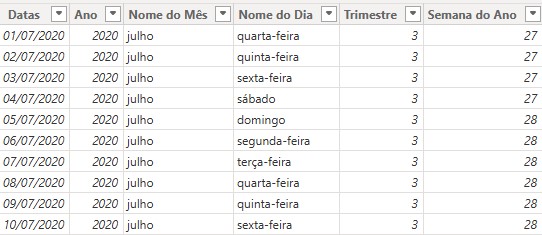
Aqui a base Calendário e nesta base consta Faturamento de 2020 até 2024
Nesta segunda imagem, o bloco da Segmentação de Lista:
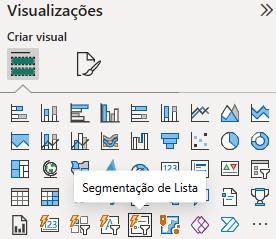
Passo 1:
Estando no relatório e adicionando esse bloco temos:
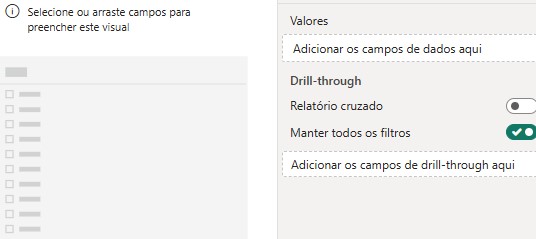
Basta adicionar os respectivos campos. Neste exemplo colocarei da base Calendário o Ano e o Nome do Mês:
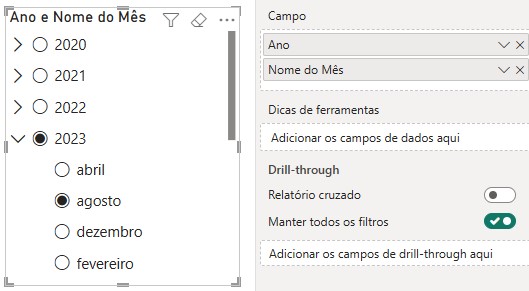
Desta forma, consigo visualizar cada item sem maiores problemas, mas para nosso relatório ficar mais “atraente”, iremos acrescentar mais itens neste bloco de Segmentação de Lista facilitando sua visibilidade.
Passo 2:
Neste instante inserimos os valores anuais e mensais conforme a medida de Faturamento:
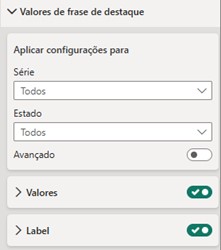
Deixe na formatação do bloco e dentro de Valores de frase de destaque, os itens Valores e Label ativados. Expanda Label e coloque a medida de Faturamento no campo como segue:
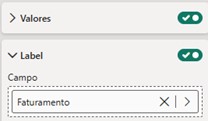
Prontinho, verifique que o filtro neste instante contém Anos – Meses e seus respectivos valores:
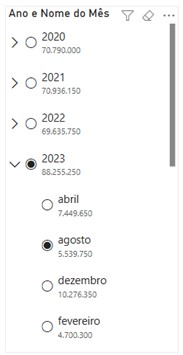
Passo 3:
Neste outro exemplo acrescentei o Trimestre e verifique o resultado:
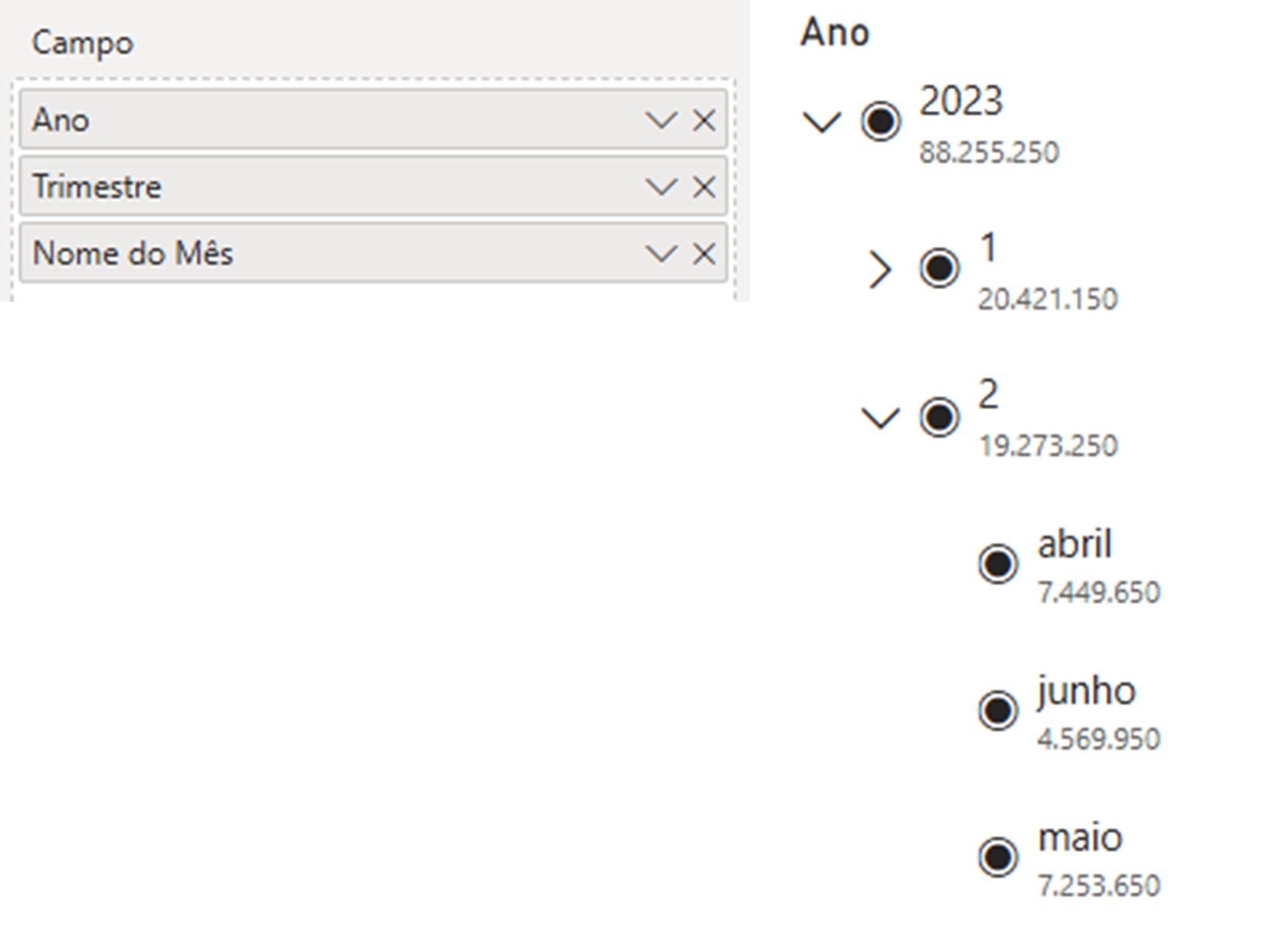
Passo 4:
Neste quarto e último passo uma formatação condicional melhorando a apresentação deste bloco, onde, estando em Valores e Label, selecione a formatação condicional conforme:
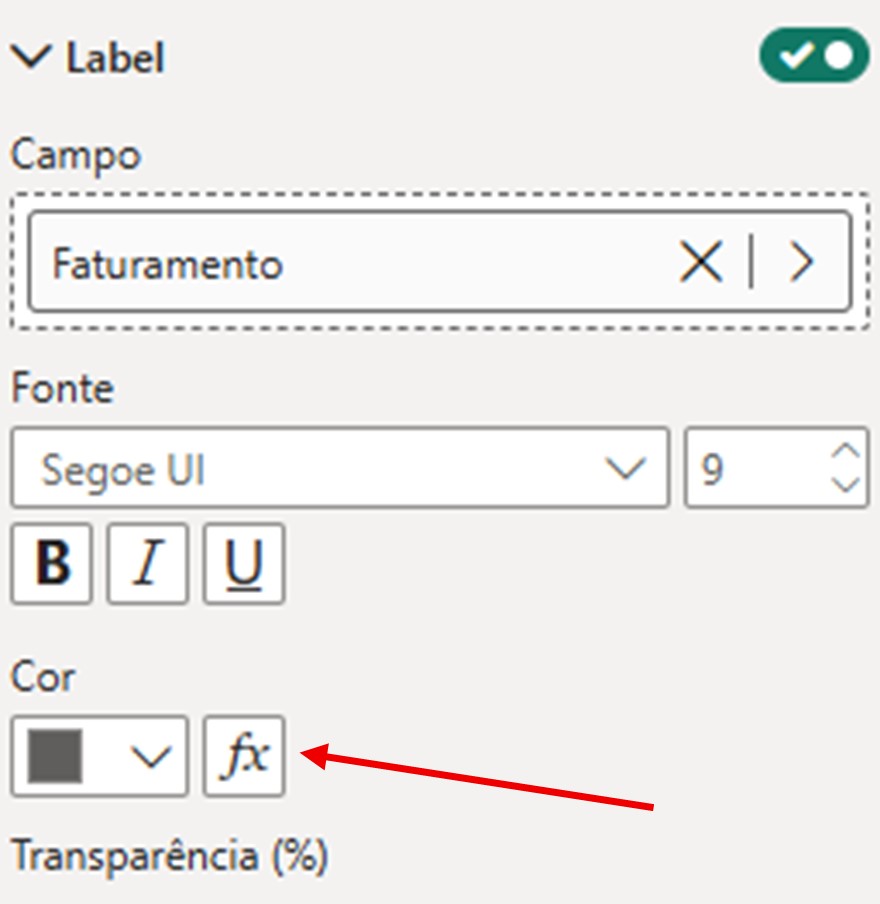
Aleatoriamente coloquei regras na medida Faturamento com valores em milhões conforme:
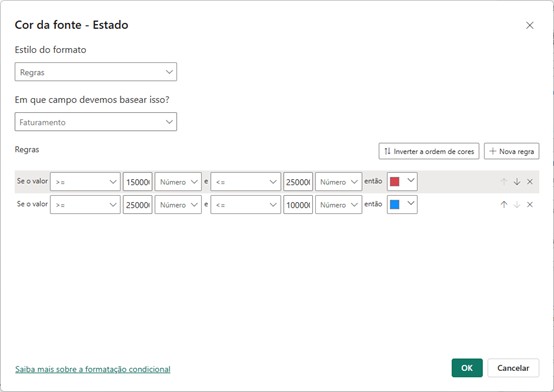
Verifiquem o resultado: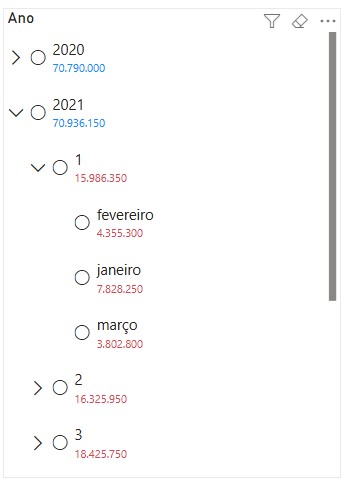
E claro, poderia colocar outros exemplos como imagens, mas esse assunto fica para um próximo artigo.
Conclusão:
Esses recursos são sensacionais e seus efeitos sempre impactantes. A ideia é trazer novas formas de visuais e/ou recursos. Esses são apenas exemplos que podemos realizar de uma forma bem simples, mas cada analista deverá utilizar de seus conhecimentos para verificar a real necessidade dessas soluções. O que desejo a vocês são inspirações.





.png)




.png)
.png)
.png)
.png)

.png)
.png)
.png)



















